つい先日Mac mini 2018を購入し、自宅のプライベート兼副業用パソコンをMac環境に移行しました。
Mac mini 2018の使用感やメモリ交換など、簡単にレビューしたいと思います!
WindowsからMacへ
会社ではiMac、自宅はWindows10という環境で使用していたので、Macは慣れていたものの自身では初めて購入したMacになります。
以前DTMをしていた関係でカスタマイズのしやすさと対応ソフトの多さでWindowsの自作PCを使い続けてきたのですが、最近はWebやDTPが中心で、AdobeやGit関連ではMacでの情報が多く、Windowsでないといけない場面がほとんどなくなってきたのがMacに乗り換えた理由です。
また、WindowsとMacと併用して使うのにも若干違和感があり、更に増税前のタイミングということでMac mini 2018の購入に踏み切りました!
Mac mini 2018 を選んだ理由

ディスプレイ一体型のiMacと悩んだのですが、Windowsで使っていたモニターが壊れて新しい4Kディスプレイを導入したばかりでした。
iMacのRetinaディスプレイの美しさに慣れていると他のディスプレイはどうも慣れないのですが、Mac mini 2018だと買ったばかりの4Kディスプレイが流用できるため、iMacは諦めてMac mini 2018に決めました。
今まで使ってきた自作PCはサブ機として使っていくため、MacもWindowsも両方使える環境のほうが何かと便利ですので、1つのディスプレイに2台のパソコンを繋げて使えるのはMac mini 2018を導入する最大のメリットでもあります。
Mac mini 2018の箱の中身はシンプルに本体と電源コードと説明書のみ、思っていたより小さく感じましたが持ってみると中身が詰まっているのか結構重いです。
キーボードとマウスは付いていませんので別に用意する必要があり、キーボードは純正のApple Magic KeyboardをAmazonで購入し、マウスは余っていたものを使うことにしました。
背面のインターフェイスは必要最低限に抑えられている印象で、USB-Cが4つ、USB3は2つしかありません。
USBハブか変換アダプタを使うと問題ないのですが、これから買う機器はなるべくUSB-C対応のものを選ぶことになりそうです。
Mac mini 2018 のスペック
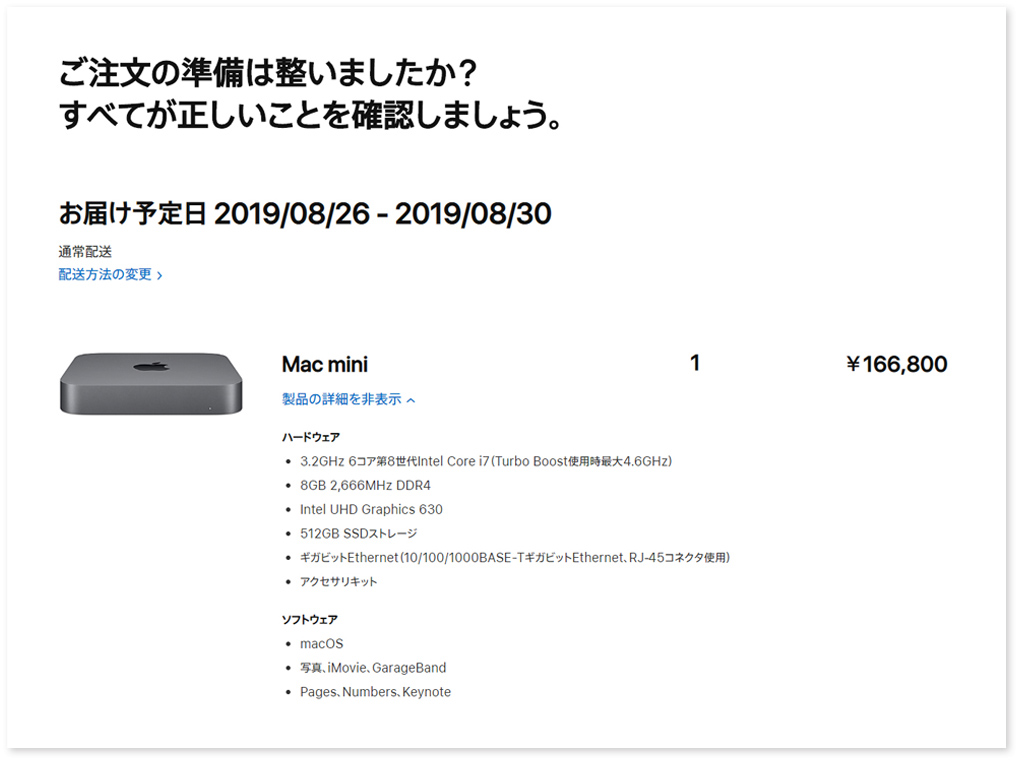
今回購入したMac mini 2018のスペックは、3.2GHzの6コアi7、SSDは512GB、メモリは8GBのままで、Appleストアからオーダーしました。
用途はWeb制作とDTPで時々動画編集もするため、CPUは最上位を選択、SSDは容量と価格のバランスを見て512GB、メモリは後から自分で載せ替えるためデフォルトの8GBとしました。
ここ最近はメモリが安くなっており、別途購入したメモリ「CORSAIR CMSX32GX4M2A2666C18」は、この記事を書いている時点でAmazonで15,640円まで値下がりしています。去年は同じメモリが3万円前後だったのに対し、半額まで値下がりしているのには驚きでした!
Appleストアでメモリを増すと高くなるので、メモリが安くなったタイミングで32GBに交換することができ、非常にお得感が高かったです。
配送は中国から産地直送で日本に送られてくるようで1〜2週間かかると思っていましたが、注文から5日で到着し予想より早く届きました。
メモリ交換について

Mac mini 2018のメモリを交換する場合はトルクスドライバー(T10/T6S/T5)が必要になります。
交換方法は調べるとたくさん出てくるので割合しますが、今回はCORSAIR CMSX32GX4M2A2666C18をMac mini 2018に換装するため、メモリと一緒にトルクスドライバー「OWCメモリインストールツールキット」を購入しました。

同じ容量のメモリ32GBをAppleストアでカスタマイズしたときと、CORSAIR製品を購入して交換したときの価格差を考えたら、自分でやった方が5万くらいお得ですが、Appleの保証が効かなくなるかもしれませんので自己責任となります…
実際のメモリ交換作業にかかった時間は15分程度、起動して確認すると32GB認識され、その後しばらく使ってみましたが不具合や相性問題もなく正常に使用できました!
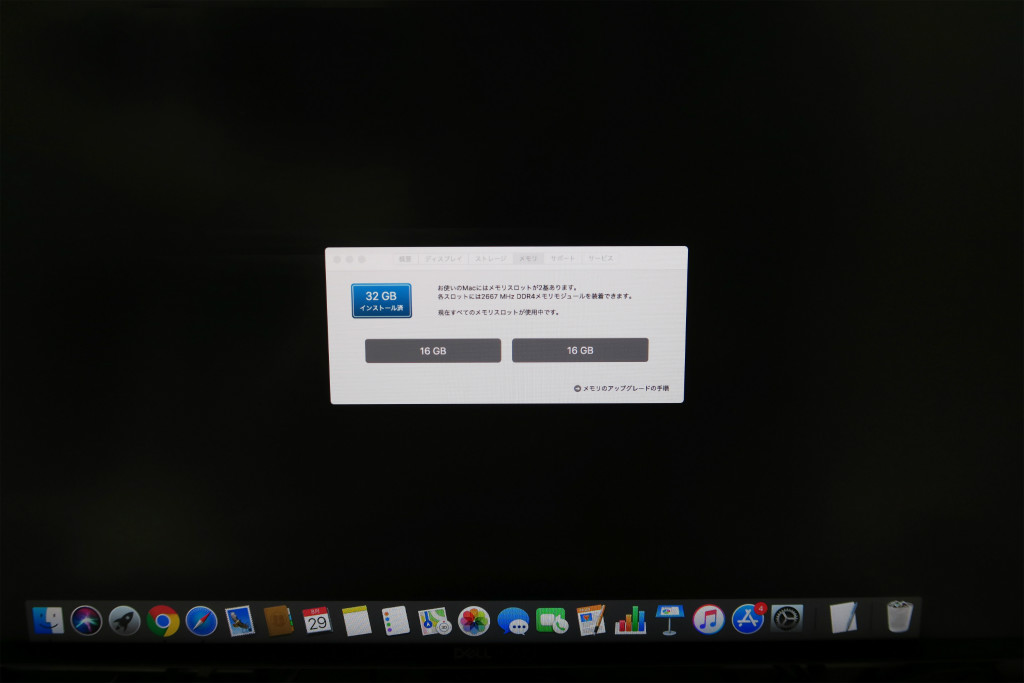
Macの外部ディスプレイは4Kより5Kを選ぶべき?
今回はMac mini 2018をDELL U3219Qに繋いで解像度を3008×1692に設定して使用しているのですが、フォントのアンチエイリアスがWindows10と比べて荒く見えてしまいます。
設定を色々変えてもダメでどうやらスケーリングの問題のようで、200%以外の拡大率に設定しているのが原因でした。
Windows10ではスケーリングを150%や127%にしてもフォントや表示が荒くなることはなく、Macは倍率の違いでアンチエイリアスの差が極端に出るようです。
4Kなら200%で1920×1080に設定すればいいことなのですがこの解像度ではスペースが足りず…、200%で2560×1440の解像度を表示させるためには、5Kか6Kのディスプレイを使うしかないだろう。
とはいえ4Kも相当きれいに映るので普通に使う分には全然問題ないレベルです。この辺は会社で使っているiMacの5K Retinaディスプレイを見慣れているから、非Retinaを使って余計にそう感じるのだろうと思います。
まとめ

Mac mini 2018 を使ってみた感想は、こんなにコンパクトで高速なパソコンは他にないでしょう!
特にAdobeのソフトはMacと相性抜群で、Windowsより安定して動作するように感じました。
今まで使っていたWindows10が入った自作PCのスペックはMac mini 2018と同等か、CPUが更に上のものを積んでいたためWindowsの方がスペックが上なはずですが、起動は明らかにMac mini 2018の方が早く快適でした!
唯一の欠点としたらやはりGPUの性能、ネットやブログを書く程度の作業では問題ないのですが、IllustratorやPhotoshopで拡大や縮小を繰り返して編集していたときに表示の遅さを感じます。
あとGoogleMapを見るとサクサクとはいかず若干重い…、耐えれないほど遅いわけではなく、普通に使う分には十分なレベルです。Mac mini 2018は外部GPUが使えるので、様子をみて将来的にはeGPUも検討しようと思います。
何はともあれ、外部ディスプレイを持っていてWindowsを維持しつつMac環境も導入するとしては、Mac mini 2018はベストな選択だったと思います。

